本ページはプロモーションが含まれています。
目次
インスタが英語表記になる主な原因とは
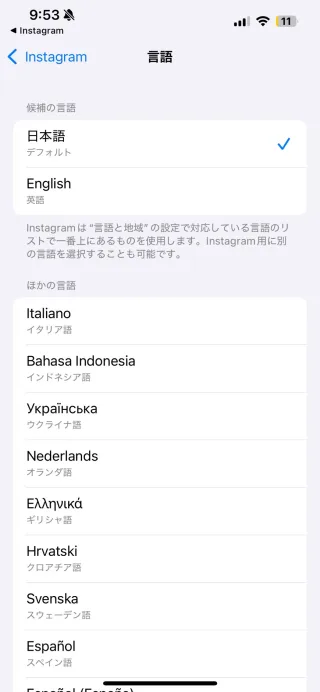
Instagramが突然英語表記になるのは、特定の操作ミスだけでなく、スマホやネット環境の影響で自動的に切り替わってしまうケースもあります。以下のような原因が考えられます。
アプリの自動更新により設定がリセットされた
Instagramアプリは定期的に自動アップデートされますが、その過程でアプリ内の設定が初期化されることがあります。このとき言語設定がデフォルトの「English」に戻ってしまうケースが見られます。
スマホのOSアップデートが影響した
iPhoneやAndroidのOSをアップデートした後、一部のアプリ設定が変更されることがあります。とくに言語関連のシステム連携に不具合が生じた場合、アプリの表示が英語になることがあります。
一時的なバグやサーバー側の問題
Instagramの仕様変更やサーバー障害によって、一時的に言語設定が正しく読み込まれないこともあります。アプリのバージョンや端末環境によっては、日本語設定にも関わらず英語で表示されることがあります。
VPNや海外IPアドレス経由でのアクセス
VPNを使用している場合、アクセス元が海外と判断され、自動的に英語などの外国語に切り替わることがあります。また、海外旅行中などに現地のネットワークを使っている場合も、同様の現象が発生することがあります。
スマホ本体の言語設定とアプリの設定が一致していない
端末全体の言語設定が「日本語」でも、アプリ内の言語設定が別になっていると、アプリ側が優先されて英語表示になる場合があります。とくにAndroid端末ではこの傾向が強く見られます。

急に英語になるのは珍しいことではありません。焦らず、設定や環境を一つひとつ確認していけば、きっと元に戻せますよ
iPhoneでインスタを日本語に戻す方法
アプリ内の設定から変更する手順
- Instagramアプリを開く
- プロフィール画面右上の三本線(≡)をタップ
- 「設定とプライバシー(Settings and privacy)」を選択
- 「アプリと言語(App and language)」をタップ
- 「言語(Language)」を選択し、「日本語(Japanese)」を選ぶ
- アプリを一度終了し、再度開いて日本語表示になっているか確認
※この方法はインスタアプリ自体に問題がない場合に有効です。メニューや表示が英語のままでも、上記手順の英語表記をたどれば同様に対応できます。
iPhoneの設定から変更する手順
- iPhoneの「設定」アプリを開く
- 下へスクロールし、「Instagram」をタップ
- 「言語(Language)」をタップ
- 「日本語(Japanese)」を選択
- iPhoneの画面が切り替わり、インスタの表示が日本語に戻ります
この方法は、アプリ内の設定がうまく動作しないときにも有効です。iOSの機能でアプリ単位の言語設定ができるため、インスタだけを日本語にできます。
言語の選択肢が表示されない場合の対処法
「言語を選ぶ」メニュー自体が表示されない場合は、以下の設定を試してください。
- 「設定」アプリ → 「一般」 → 「言語と地域」へ進む
- 「言語を追加…」をタップし、「English(英語)」を追加
- 「日本語」をドラッグしてリストの最上位にする(優先順位を上げる)
- インスタアプリを開いて言語設定画面に戻ると、「日本語」が選択肢に表示されるようになります
※iPhone本体の表示が英語になってしまった場合も、同じ手順で「日本語」を上に戻せば大丈夫です。
設定後の確認とアプリの再起動
言語を変更したあとでも、インスタの表示がすぐに切り替わらないことがあります。その場合はアプリを完全に終了して再起動することで反映されやすくなります。

iPhoneの設定だけで直らないときは、アプリと本体両方の設定を見直すことが重要です。慌てず順を追って確認すれば、必ず元通りにできます
Androidでインスタを日本語に戻す手順
アプリ内の設定から日本語に変更する方法
Instagramアプリ自体の言語設定を変更することで、多くのケースでは日本語に戻すことができます。以下の手順で進めてください。
- インスタグラムのプロフィール画面を開く
画面右下の人型アイコンをタップします。 - 右上の[≡](メニュー)をタップ
右上にある三本線をタップして、メニューを開きます。 - [Settings and activity](設定とアクティビティ)をタップ
メニュー内の一番下近くにあります。 - [Account](アカウント)をタップ
- [Language](言語)をタップ
- 「日本語」を選択
スクロールして「日本語(Japanese)」を見つけてタップすると、自動的にフィード画面に戻ります。
この操作だけで、アプリ内の表示が日本語に切り替わるはずです。
スマホ本体の言語設定を確認・変更する方法
上記の方法でうまく切り替わらない場合は、スマートフォン本体の言語設定を確認しましょう。
- Androidの「設定」アプリを開く
- [システム] → [言語と入力] → [言語]を選択
- 日本語が先頭にあるか確認
優先言語の一番上が「日本語」になっていなければ、ドラッグで順番を変更します。 - 端末を再起動する
設定変更後に再起動すると、アプリにも反映されやすくなります。
※Androidのバージョンやメーカー(Galaxy, Xperia, Pixelなど)によって項目名や配置が異なることがあります。
言語設定が出てこない・日本語が選べない場合の対処法
- アプリを最新版にアップデート
古いバージョンでは言語設定が機能しないことがあります。 - アプリを再起動
言語を変更した直後は一時的に反映されない場合があります。アプリを完全に終了してから再起動してください。 - アプリを一度アンインストールして再インストール
キャッシュや設定のリセット効果があります。 - スマホを再起動
Android側の一時的な不具合を解消できる可能性があります。

英語になっても焦らなくて大丈夫!落ち着いて操作すれば、日本語に戻せる方法はいくつもありますよ
言語設定が出てこない場合の対処法
インスタの設定画面で「Language(言語)」の項目が見つからない、または「日本語」が選択肢に表示されないときは、スマートフォン側の言語設定や優先順位の調整によって対処できる場合があります。
iPhoneの場合の対処法
1. 「優先する言語」を見直す
- 「設定」アプリを開く
- 「一般」→「言語と地域」をタップ
- 「言語を追加」→「English(英語)」を追加
- 表示された「優先する言語の順序」で「日本語」を上にドラッグ
- 右上の「完了」→「日本語を使用」を選択
英語を追加したうえで日本語を上位に設定することで、アプリが言語選択肢を認識しやすくなります。
2. インスタアプリを再起動
iPhone側の言語設定を変更した後は、インスタグラムのアプリを完全に終了し、再度起動して反映されているか確認してください。
3. アプリ設定から言語を選び直す
- インスタアプリを開き、プロフィール画面右上の「≡」をタップ
- 「Settings and privacy」→「Account」→「Language」
- 「日本語」が表示されるか確認し、選択する
Androidの場合の対処法
1. スマホ本体に日本語と英語の両方を登録
- 「設定」→「システム」→「言語と入力」→「言語」
- 「日本語」と「English」の両方を追加
- 「日本語」が最上位にくるように並べ替える
2. アプリキャッシュの削除
- 「設定」→「アプリ」→「Instagram」→「ストレージ」→「キャッシュを削除」
- 設定画面を再確認し、日本語の選択肢が現れるか確認
3. Androidのアプリ言語設定を使う(Android 13以降)
- 「設定」→「アプリ」→「Instagram」→「言語」
- 日本語が選択できるか確認し、変更
上記でも表示されない場合の補足対応
アプリの再インストール
一部のユーザーで、アプリの再インストール後に言語設定の項目が復活した事例があります。インスタのログイン情報を控えてから実行してください。
OSのバージョンを確認
古いiOSやAndroidのバージョンでは、アプリ側の仕様に追いついておらず、言語設定項目が表示されない場合があります。最新バージョンへのアップデートも重要です。

うまく言語が出てこないときは、スマホの「本体設定」と「アプリ設定」両方をチェックして、日本語を優先するよう順番を整えると表示されやすくなるよ。アプリの再起動や再インストールもお忘れなく
それでも直らないときの最終手段
アプリをアンインストールして再インストールする
何を試しても日本語に戻らない場合は、インスタアプリを一度アンインストールしてから再インストールする方法が有効です。アンインストール後、App StoreまたはGoogle Playから再インストールし、ログインし直すことで言語設定がリセットされ、日本語が反映されることがあります。
ログイン情報(ユーザー名・パスワード)や二段階認証コードが必要になるため、事前に控えておいてください。
ログアウトしてから再ログインする
ログアウト→再ログインによって設定の不具合が解消されるケースもあります。ログイン時にはメールアドレスや電話番号、パスワードが必要なので、忘れている場合は事前に再設定しておくと安心です。
スマホ本体を再起動する
再起動によって、アプリやOSで発生していた一時的な不具合が解消される可能性があります。再起動後、再度アプリを開き、言語設定を確認してください。
アプリ・OSのアップデートを確認する
古いバージョンのアプリやOSでは、言語表示に関する不具合が起きることがあります。以下の項目を確認してください。
- App Store / Google Play でインスタアプリが最新版かどうか
- iPhoneまたはAndroidのシステムアップデートが保留になっていないか
アップデート後は念のため再起動し、言語設定が正しく反映されるかを確認します。
サポートに問い合わせる
すべての手段を試しても解決しない場合は、Instagramのヘルプセンターに問い合わせを行うことも検討してください。英語表記のまま問い合わせるのが難しい場合は、翻訳アプリを併用して対応するとスムーズです。
問い合わせ手順の例(アプリ内から)
- プロフィール画面右上の三本線をタップ
- [Settings and privacy] → [Help] → [Report a problem]
- 言語に関する問題として内容を入力して送信

どうにもならなければ一回リセット。アンインストールして再ログインが最も効果的な一手です。それでもダメなら、アップデートと問い合わせで根本から直しましょう
通知だけ英語になる不具合の対応
通知の英語表記は“設定ミス”ではなく“バグ”の可能性あり
インスタグラムの通知だけが英語になる場合、通常の言語設定とは異なる問題が原因です。アプリ内の表示や投稿は日本語でも、プッシュ通知やバナー通知だけが英語で表示されるケースは、特定の環境下で発生する既知の不具合とされています。
以下のような例が多く報告されています。
- アプリ本体の表示は日本語なのに「You have a new follower」など通知だけが英語になる
- Android・iPhoneどちらでも発生するが、特にアプリのバージョンによって偏りあり
- 再起動や設定変更をしても直らないことが多い
通知だけ英語になるときの対処法
1. アプリの言語設定と端末設定を再確認
一見日本語になっていても、内部で設定がズレていることがあります。以下を確認してください。
- アプリ内設定:「設定とプライバシー」→「アプリと言語」→「日本語」が選ばれているか
- スマホの言語設定
- iPhone:「設定」→「Instagram」→「言語」→「日本語」
- Android:「設定」→「アプリ」→「Instagram」→「言語」→「日本語」
両方が日本語であることを確認しても通知が英語の場合は、次のステップへ進んでください。
2. アプリを最新版にアップデート
通知だけ英語になる不具合は、アップデートで解消されたという報告が多くあります。
- App StoreまたはGoogle PlayでInstagramを開き、更新があれば必ず実行してください
- バグが修正されるまでは英語通知が続くこともあるため、アップデートを定期的にチェックするのが重要です
3. キャッシュ削除と再起動
設定が正しく反映されていない場合、キャッシュの影響も考えられます。
- iPhone:アプリの削除→再インストール
- Android:「設定」→「アプリ」→「Instagram」→「ストレージ」→「キャッシュを削除」
その後、スマホを一度再起動することで設定がリフレッシュされます。
4. OSの言語優先度を調整(iPhoneのみ)
iOSでは「優先する言語」の順番が通知に影響することがあります。
- 「設定」→「一般」→「言語と地域」→「優先する言語順序」で「日本語」を最上位に移動
- 「英語」が上にある場合、通知が英語優先になることがあります
5. 解消しない場合はアプリの不具合報告へ
Instagramの「設定」→「ヘルプ」→「問題を報告」から、不具合として報告することも可能です。報告が多ければ優先的に修正される可能性があります。

通知だけ英語でも慌てないで。アプリ側のバグであることが多いので、設定確認とアップデートで様子を見ましょう
インスタの言語トラブルを予防するポイント
自動アップデートは手動確認に設定する
インスタグラムやスマートフォンのOSが自動でアップデートされると、まれに言語設定がリセットされることがあります。これを防ぐには、以下の設定変更がおすすめです。
iPhoneの場合
- App Storeを開く
- 「設定」→「自動ダウンロード」→「Appのアップデート」をオフにする
Androidの場合
- Google Playストアを開く
- プロフィール→「設定」→「ネットワーク設定」→「アプリの自動更新」→「アプリを自動更新しない」に変更
アップデートは手動で確認・実行することで、意図しない変更を避けられます。
VPNや海外IPの使用に注意する
VPNを使っていると、インスタがアクセス元を「海外」と誤認し、英語表記になることがあります。VPN使用中に以下のようなトラブルが起きたら、まずはVPN接続を解除して確認してみてください。
- インスタが英語に変わる
- 通知や投稿画面が部分的に英語になる
特に無料VPNや接続先がランダムなVPNは、意図しない動作を引き起こすことがあるため注意が必要です。
定期的に言語設定をチェックする習慣をつける
スマホやアプリの更新時に、意図せず言語設定が変わってしまうことがあります。以下の項目を定期的に確認することで、早期に異変に気付けます。
- インスタアプリの「設定とプライバシー」→「アプリと言語」→「日本語」が選択されているか
- スマホ本体の言語が日本語になっているか
- 優先言語の順序が日本語になっているか(iPhoneのみ)
設定を確認するタイミングは、アプリやOSを更新した直後がおすすめです。
通知設定にも目を向ける
アプリの通知だけが英語になるケースも確認されています。これは、言語設定の不一致やアプリ内バグが原因と考えられます。
- インスタとスマホ両方の通知設定で「言語」が一致しているか確認
- 通知が英語になったときは、まずアプリの再起動
- それでも改善しない場合は、アップデートやバグ修正を待つ
日頃から通知を含めた言語表示を気にかけることで、トラブルにすぐ気づくことができます。
ベータ版や試験機能の利用は慎重に
ベータ版のアプリや一部の試験機能では、通常の設定と異なる動作になることがあります。新機能に興味がある方は、以下の点を理解したうえで参加しましょう。
- 言語設定が不安定になる可能性がある
- ベータ版は不具合の報告対象として扱われる
- 重大な表示異常が出ることもあるため、業務利用には不向き
トラブルを避けたい方は、安定版のみを使用するのが無難です。

普段から設定を見直したりVPNの使い方に気をつけていれば、突然の英語表記トラブルも未然に防げますよ。安心してインスタを使い続けるための“ちょっとした習慣”が大事なんです




